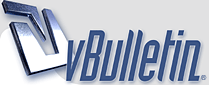
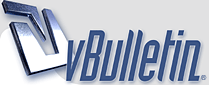 |
آموزش اکسل
Excel یک نرم افزار صفحه گسترده (Spread Solution) است. از Excel برای محاسبات ریاضی ، آماری و نمودار کشی استفاده می شود .
برای مطالعه ی این دوره ی آموزشی نیاز است کاربران محترم آشنایی مقدماتی با محیط Windows داشته باشند . جهت نصب و اجرای نرم افزارهای Office که Excel نیز شامل آن می شود ، نیاز به سیستمی با مشخصات ذیل می باشد : - حداقل سیستم مورد نیاز پنتیوم 233 - 16 مگابایت Ram - حدود 600 مگا بایت فضای آزاد |
آموزش اکسل
تعریف صفحه گسترده
تعریف صفحه گسترده : صفحه گسترده این امکان را فراهم می نماید که داده ها را بصورت سطرو ستون وارد نمائید .بعد از وارد کردن داده ها عملیاتی نظیر محاسبات ، مرتب سازی و ***** نمودن را روی آنها انجام داده، همچنین میتوان این داده ها را چاپ کرده و نمودار هایی بر اساس آنها ایجاد کرد. |
آموزش اکسل
انواع صفحه گسترده :
اولین صفحه گسترده VisiCalc در سال 1978 به بازار آمد. این صفحه گسترده از نخستین "برنامه های کاربردی عالی " محسوب میشد. لوتوس 1و2و3 در سال 1983 به بازار آمد و برای مدت طولانی بیشترین سهم بازار را به خود اختصاص داد. کواتروپرو و اکسلExcel در سال 1987 به بازار معرفی شدند که هر دو تحت محیط گرافیکی Windows عمل میکردند. |
آموزش اکسل
ورود به محیط Excel :
Excel جزء نرم افزار های گروه Office میباشد . نرم افزار های Office نصبی میباشند. پس به طور پیش فرض در منوی Program قرارمیگیرند. برای ورود به محیط Excel مسیر زیر را طی میکنیم : Start/ Programs/ Microsoft Excel |
آموزش اکسل
اجزاء پنجره Excel
با اجرای Excel پنجره ای باز میشود که شامل اجزاء زیر است : 1- نوار عنوان برنامه (Title Bar) نواری است که بالاترین بخش پنجره محسوب میشود. این نوار شامل نام محیط( Microsoft Excel ) و نامBook و دکمه های هدایت ( Caption Button) که شامل دکمه های مربوط به بستن، بزرگ نمایی و کوچک نمایی پنجره میباشد است. 2- فهرست انتخاب اصلی یا نوار منو (Menu Bar ) منو به معنی لیست انتخاب میباشد و میتوانیم دستور مورد نظر را از منو انتخاب کرده ، اجرا کنیم. 3- نوار ابزار (Tool Bar ) در زیر نوار منو ، نواری وجود دارد که فرمانهای موجود در منوها را به شکل یک ابزار در اختیار کاربر قرار میدهد. بعضی از این ابزار ها ممکن است در منو ها وجود نداشته باشد. به طور پیش فرض دو نوار ابزار Standard و Formatting فعال هستند. 4- نوار فرمول (Formula Bar) از این نوار برای ایجاد ، ویرایش و نمایش فرمولها استفاده میکنیم این نوار مختص محیط Excel میباشد. 5- نوار انتخاب صفحه کاری (Sheet Bar) در قسمت پایین پنجره کار پوشه نواری وجود دارد که میتوان Sheet مورد نیاز برای کارکردن را انتخاب نمود. برروی این نوار عناوینی مثل Sheet1, Sheet2, …. وجود دارند که با Click کردن روی هر کدام ، کاربرگ مورد نظر باز خواهد شد. 6- سطر وضعیت (Status Bar ) در زیر نوار انتخاب کاربرگ ، نواری به نام سطر وضعیت وجود دارد که وضعیت جاری برنامه را نمایش میدهد. |
آموزش اکسل
فعال کردن نوار ابزار ها :
نوار ابزار ها را میتوان از دو طریق فعال نمود. 1- از طریق منوی View ، گزینه Toolbars 2- بر روی یکی از نوار ابزار ها Right Click کنیم |
آموزش اکسل
فعال کردن نوار فرمول و سطر وضعیت :
برای فعال کردن سطر وضعیت و سطر فرمول (Formula Bar) بر روی منوی View، Click کرده و در کنار گزینه های مربوط به آنها علامت تیک میزنیم. |
آموزش اکسل
اصطلاحات صفحه گسترده Excel
1- فایل صفحه گسترده یا کارپوشه یا Work Book یا Book : به فایل ها در Excel کارپوشه اطلاق میشود . فایل ها در Excel با پسوند XLS ذخیره میشوند. 2- صفحه کاری یا کاربرگ یا Work Sheet یا Sheet : هر فایل Excel از چندین زیر صفحه تشکیل شده است که به آنها کاربرگ گفته میشود. در حقیقت Book محل نگهداری چند صفحه به نام Sheet است. یعنی اطلاعاتی که ما وارد میکنیم در Sheet ها وارد میشود. به طور پیش فرض هر Book شامل 3 Sheet است. 3- سطر یا Row هر Sheet از چندین ردیف یا سطر تشکیل شده است که معمولاً با شماره های 1 و 2 ... مشخص میشوند. 4- ستون یا Column هر Sheet از چندین ستون تشکیل شده است که معمولاً با حروف الفبای A, B, … مشخص میشوند. 5- سلول یا خانه (Cell) محل برخورد یک سطر و ستون خاص در روی Sheet سبب ایجاد فضایی میشود که به آن سلول گفته میشود. این سلولها میتوانند شامل مقادیر عددی ، کاراکتری ، شیء، و ... باشد. 6- نشانی یا آدرس سلول : هر سلولی در Sheet با نام یا آدرس خاصی مشخص میشود. برای نوشتن آدرس هر سلول ابتدا حرف ستون و سپس شماره سطر آنرا مینویسیم. مثلاً آدرس E5 با سلول ستون E در سطر پنجم اشاره میکند. |
آموزش اکسل
رفتن سریع به یک آدرس :
برای رفتن سریع به آدرس سلول مورد نظر کافی است در اولین کادر خط فرمول ( Name Box ) آدرس سلول را تایپ کرده و Enter کنیم. |
آموزش اکسل
کار با کارپوشه ها در Excel
ایجاد یک Book جدید در Excel : برای ایجاد یک Book یا یک File جدید در Excel به یکی از روشهای زیرعمل میکنیم : روش اول : 1- انتخاب منوی File 2- انتخاب گزینه New 3- در پنجره باز شده Workbook را در General Tab: انتخاب میکنیم 4- OK میکنیم روش دوم : فشردن همزمان کلید های Ctrl + N روش سوم : استفاده ازآیکون New در نوار ابزار)Standard ) روش چهارم : اگر توجه کنیم در زیر یک حرف هر منو خط کشیده شده. اگر دکمه Alt را با آن حرف بگیریم منو باز میشود. بعد برای فعال کردن هر گزینه منو کافی است دکمه مربوط به حرفی از آن که زیر آن خط کشیده شده را بفشاریم. پس برای New کافی است Alt + F + N را بفشاریم. |
| اکنون ساعت 01:09 PM برپایه ساعت جهانی (GMT - گرینویچ) +3.5 می باشد. |
Powered by vBulletin® Version 3.8.4 Copyright , Jelsoft Enterprices مدیریت توسط کورش نعلینی
استفاده از مطالب پی سی سیتی بدون ذکر منبع هم پیگرد قانونی ندارد!! (این دیگه به انصاف خودتونه !!)
(اگر مطلبی از شما در سایت ما بدون ذکر نامتان استفاده شده مارا خبر کنید تا آنرا اصلاح کنیم)